Como ustedes saben su iPhone realiza periódicamente copias de seguridad de su dispositivo y las sube a la cuenta de iCloud, si bien es cierto que esta función es mu útil cuando por cualquier razón debemos devolver el iPhone a su configuración de fábrica, en muchas ocasiones necesitamos espacio libre en la cuenta de iCloud y además muchos usuarios conectan sus iPhones al ordenador para guardar sus fotos y vídeos en el ordenador de casa.

Si este es su caso puede que la copia de seguridad en línea no le sea demasiado útil y quiera liberar espacio en su cuenta iCloud para guardar otro tipo de archivos en línea, si esto es así continúe leyendo y podrá liberar espacio en su cuenta de iCloud.
- Paso 1. En la página de inicio de su iPhone ejecute la aplicación de Ajustes
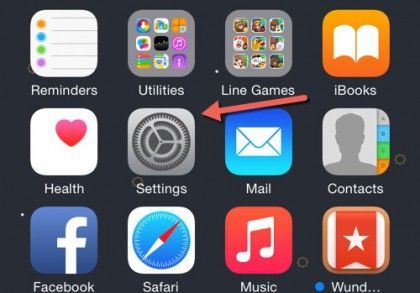
- Paso 2. En la pantalla de Ajustes seleccione la opción iCloud.
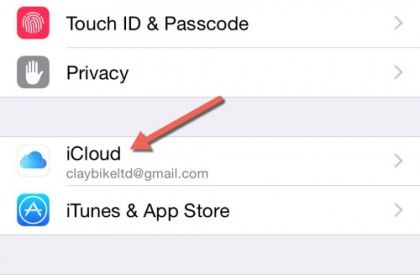
- Paso 3. En la siguiente pantalla encontramos un pequeño resumen de la cuenta de iCloud, debajo del nombre la cuenta encontraremos la opción Almacenamiento disponible, seleccionela para poder continuar.
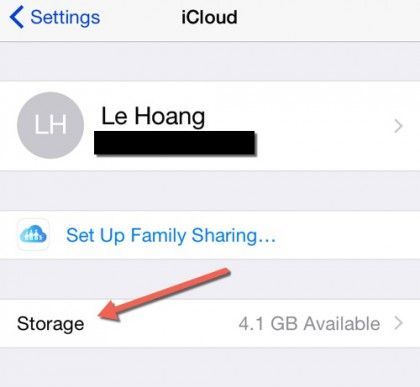
- Paso 4. Ahora en la siguiente pantalla debemos seleccionar la opción Manage Storage.
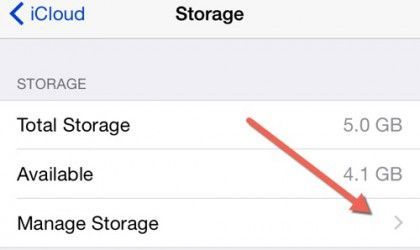
- Paso 5. En la siguiente pantalla aparecerán las copias de seguridad de todos los dipositivos de apple que tenga conectado a su cuenta de iCloud, seleccione el dispositivo que quiera eliminar, en el caso de la imagen sólo hay un dispositivo.
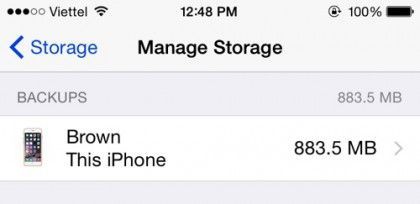
- Paso 6. Como puede ver en la siguiente imagen en la parte superior derecha aparecerá el tamaño de los archivos que usted tenga en la cuenta de iCloud, en este caso es de 890 MB, para borrarlo y liberar espacio en la cuenta sólo deberá pulsar la opción de la parte inferior de la pantalla, Delete Backup.
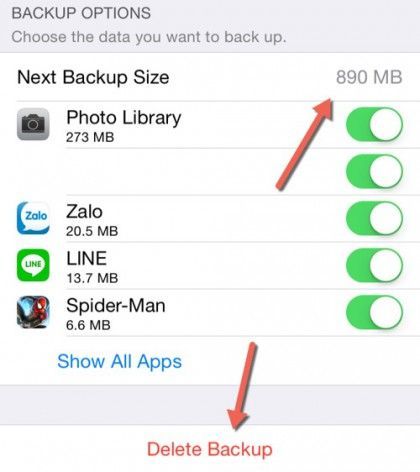
- Paso 7. Por último y sólo si quiere desactivar la copia de seguridad de ciertas aplicaciones deberá desactivar estas de forma manual e individualmente, para ello pulse la opción Mostrar todas las apps, para desactivar la copia de seguridad de las aplicaciones que usted considere oportuno deberá deslizar el dedo por los controles que aparecen en la parte derecha de cada una de ellas y así quedará desactivada.
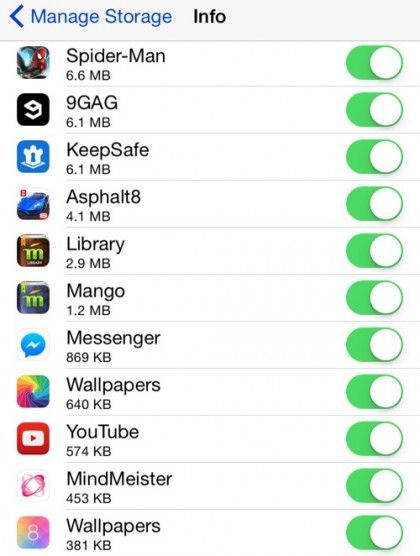
Paso 7 Hasta aquí este sencillo manual para que podáis liberar espacio de vuestras cuentas de iCloud y así tener este espacio disponible para aquello que más os interese tener guardado en línea, esperamos haberos servido de ayuda.
















Ps si creo q para los q no lo saben es d mucha ayuda y es bueno saberlo para cuando m compre uno xq no creo q m lo espliqen donde uno los compran asi tan detallado gracias flcs fiestas
Gracias a ti por seguirnos, felices fiestas a ti también